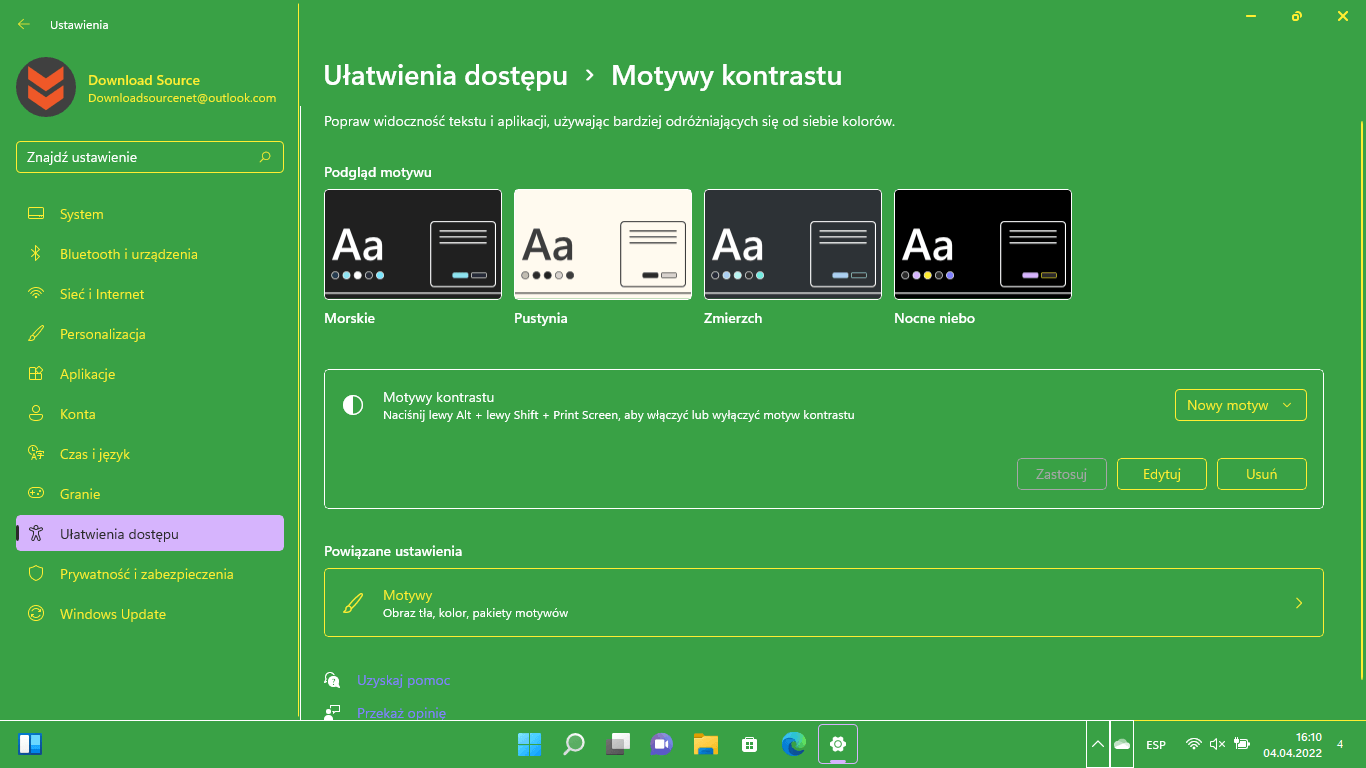Niejednokrotnie wspominaliśmy już o szerokich możliwościach dostosowywania, jakie daje system Windows 11, jednak warto zwrócić uwagę na fakt, że wiele z tych dostosowań koncentruje się nie tylko na estetyce, ale także na dostępności systemu operacyjnego dla osób niepełnosprawnych. Przykładem takich ustawień jest tryb wysokiego kontrastu, który został stworzony, aby ułatwić osobom z wadami wzroku łatwiejsze czytanie z ekranu komputera.
_(1).png?s=c8bb56baa42fa8511f5ad3e673f0588a)
Istnieje wiele aplikacji lub programów dla systemu Windows 11, które nie są zoptymalizowane pod kątem osób z problemami ze wzrokiem, co w praktyce oznacza, że na przykład tekst ma szarawy kolor, który słabo kontrastuje z tapetą wspomnianej aplikacji. Uniemożliwia to użytkownikom, którzy mają jakiekolwiek problemy ze wzrokiem, swobodne odczytanie tego tekstu.
Tryb wysokiego kontrastu wbudowany domyślnie w systemie Windows 11 pomaga rozwiązać ten problem. Motywy o wysokim kontraście wykorzystują jaśniejsze kolory, dzięki czemu tekst i interfejsy aplikacji są bardziej widoczne. Windows 11 zawiera aż cztery motywy o wysokim kontraście, dzięki czemu użytkownicy mogą wybrać ten, który najbardziej odpowiada ich potrzebom: Morskie, Pustynia, Zmierzch i Nocne niebo.
Należy również zauważyć, że każdy z wysokokontrastowych motywów systemu Windows 11 zawiera zróżnicowaną paletę kolorów, poprawiającą widoczność treści, które można dodatkowo edytować i dostosowywać do własnych upodobań. Warto zwrócić uwagę, że te kontrastowe motywy nie mają żadnej tapety, jednak można ją dodać lub zmienić w dowolnym momencie.
W tym poradniku pokazujemy, jak aktywować motywy o wysokim kontraście w systemie Windows 11, a także jak je edytować lub dostosowywać:
Jak włączyć motyw kontrastu w systemie Windows 11 w Ustawieniach.
1. Uruchom Ustawienia systemu Windows 11 (klawisz Windows + I)
2. W tym miejscu przejdź do: Ułatwienia dostępu > Motywy kontrastu
.png)
3. W sekcji Motywy kontrastu, po kliknięciu w menu rozwijane będziesz mógł wybrać jeden z 4 dostępnych motywów kontrastu.
.png)
4. Po wybraniu motywu kontrastu, będziesz musiał kliknąć Zastosuj, aby zapisać zmiany.
.png)
Jak dostosować/edytować motyw kontrastu w systemie Windows 11 (kolory)
1. Otwórz aplikację Ustawienia systemu Windows 11 i przejdź do: Ułatwienia dostępu > Motywy kontrastu.
2. Teraz w sekcji Motywy kontrastu kliknij przycisk: Edytuj
.png)
3. Zostaniesz przeniesiony do ekranu, na którym możesz zmienić domyślne kolory: tła, tekstu, hiperlinku, nieaktywnego tekstu, zaznaczonego tekstu i tekstu przycisku.
.png)
4. Aby wybrać inny kolor, kliknij dwukrotnie lewym przyciskiem myszy próbkę koloru przy elemencie, który chcesz zmienić.
5. Otworzy się selektor kolorów, w którym wystarczy wybrać kolor, klikając na niego w polu, wprowadzając kod koloru HTML lub używając kodu RGB.
6. Aby potwierdzić wybór koloru, kliknij: Gotowe
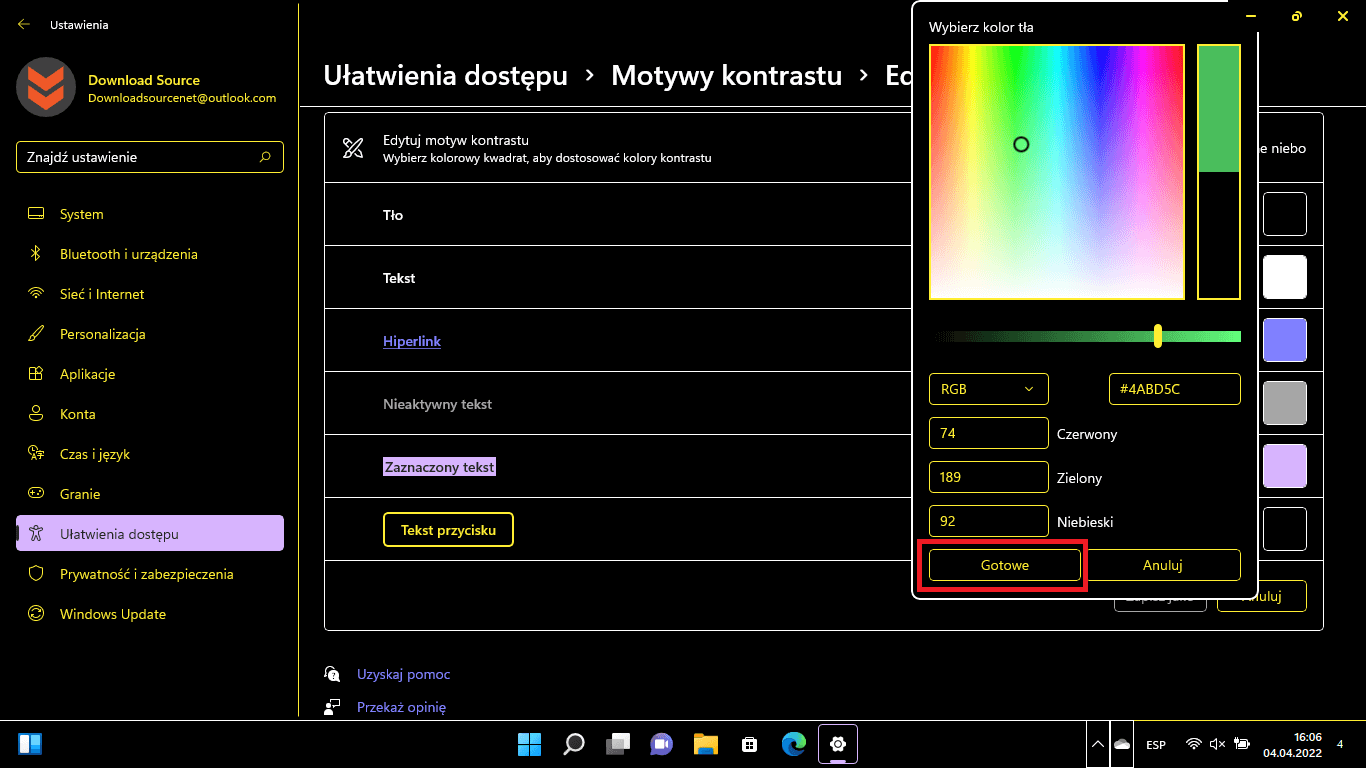
7. Na koniec, aby zapisać zmiany, musisz kliknąć: Zapisz jako
8. Otworzy się małe okno, w którym należy wpisać nazwę i kliknąć Zapisz i zastosuj
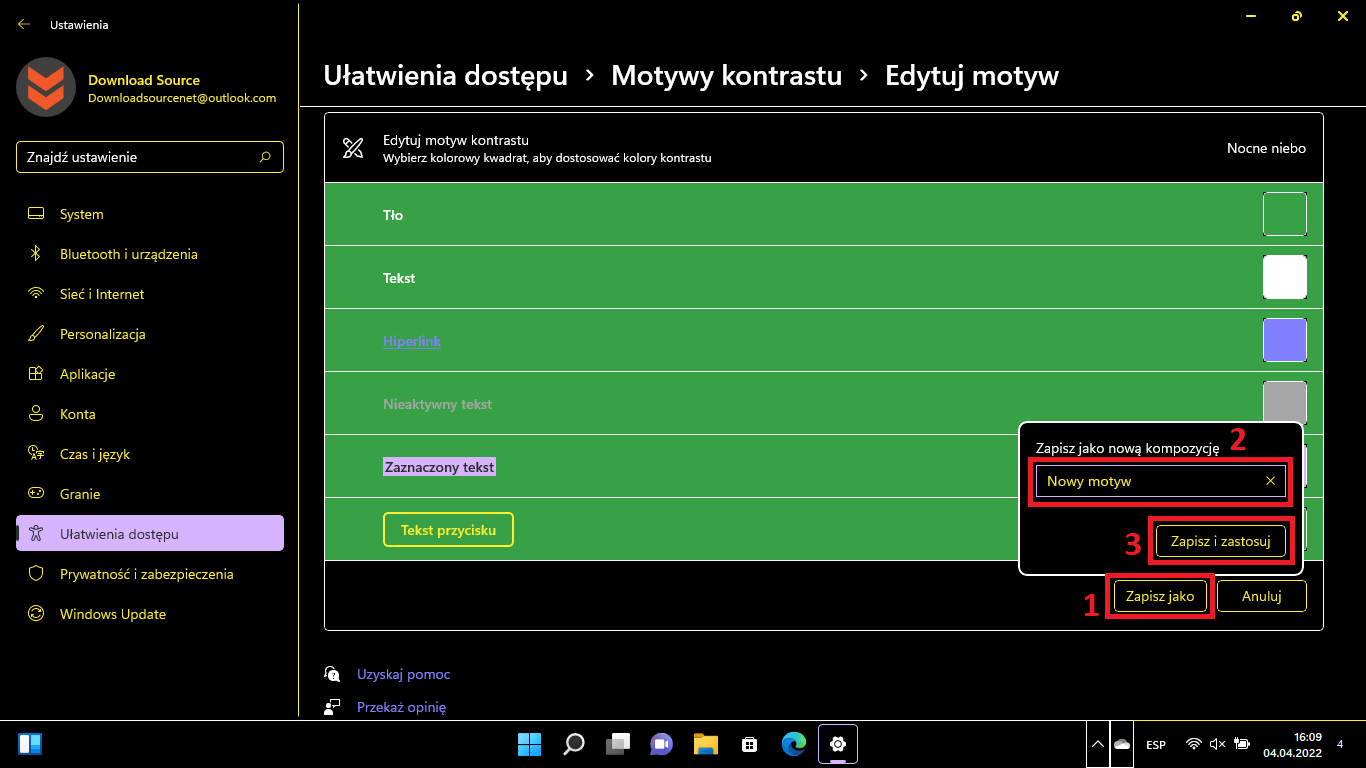
Teraz zostanie utworzony nowy niestandardowy motyw kontrastu z wybranymi przez Ciebie kolorami.